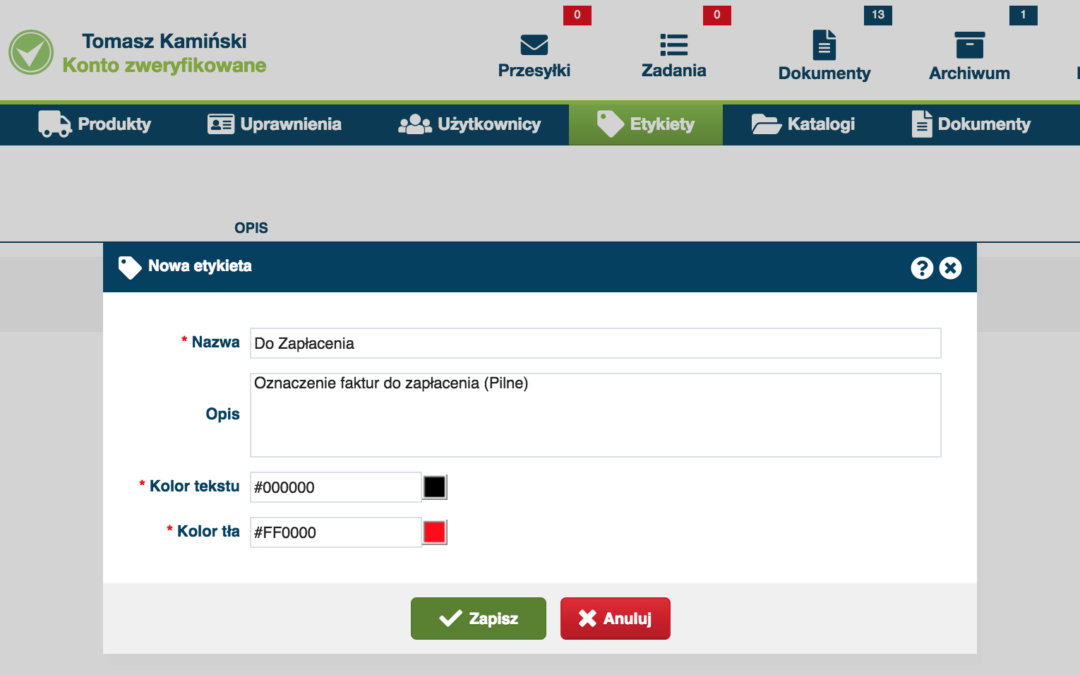Każdy użytkownik systemy EBI24 musi wprowadzic na początku wszystkie dane identyfikacyjne związane z dostępem do konta w sekcji „Ustawienia>Moje dane” oraz ma możliwość uaktualnienia w każdym momecnie .
Po wejściu w zakładkę „Moje dane” w sekcji „Ustawienia” pojawia się ekran, na którym znajdują się pola zawierające dane użytkownika (wejście do „Ustawień” przez rozwijany pasek w prawym górnym rogu ekranu).
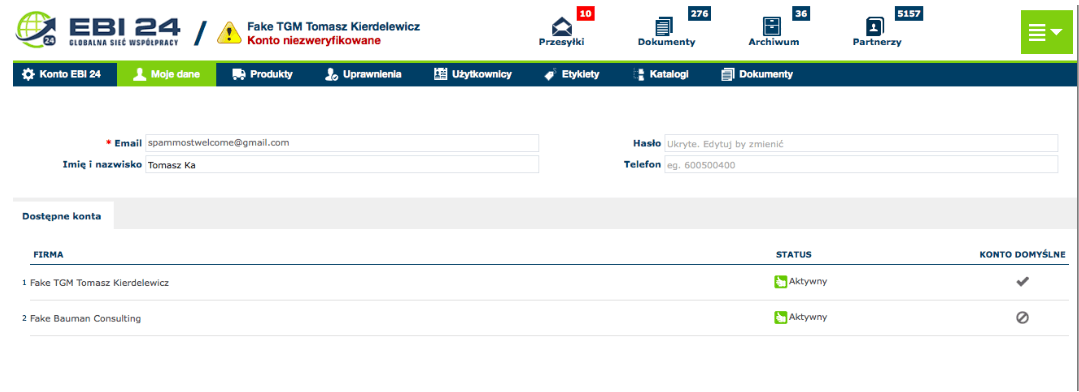
W sekcji „Ustawienia>Moje dane” masz dostęp do następujących danych:
– „Email” – jest to pole nieedytowalne, które zawiera adres email podany przez użytkownika podczas zakładania konta;
– „Imię i nazwisko użytkownika”;
– „Telefon”;
– „Hasło”.
W sekcji „Ustawienia>Moje dane” masz możliwość zmiany hasła podawanego podczas zakładania sytemu. W tym celu kliknij pole „Hasło”. Pojawi się wówczas okno zmiany hasła.

W celu zmiany hasła logowania w odpowiednich polach:
– wpisz nowe hasło;
– podać nowe hasło;
– powtórz nowe hasło.
Po naciśnięciu przycisku „Zapisz” w oknie zmiany hasła, a następnie naciśnięciu przycisku „Zapisz” w prawym głównym roku ekrany nastąpi zmiana hasła.
W sekcji „Ustawienia>Moje dane” znajduje się również lista kont zarejestrowanych przez użytkownika. Na liście znajduje się główne konto oraz konta powstałe w wyniku rejestracji kolejnych firm w sekcji „Ustawienia>Konto EBI24>Dane firmy”.
W module Ustawienia może również:
-
Ustawić Logo firmowe widoczne na fakturze
-
Dodać Etykietę, którą możesz oznaczać faktury, etykieta może być oznaczona kolorem (np. „Do Zapłacenia”)
-
Dodać Katalogi i przypisywać tam dokumenty
-
Dodać Użytkowników i nadać im wybrane uprawnienia
-
Ustawić Powiadomienia, które będą informować o nowej przesyłce
-
Dodać Produkty które będziesz dodawał tworząc pozycje faktury
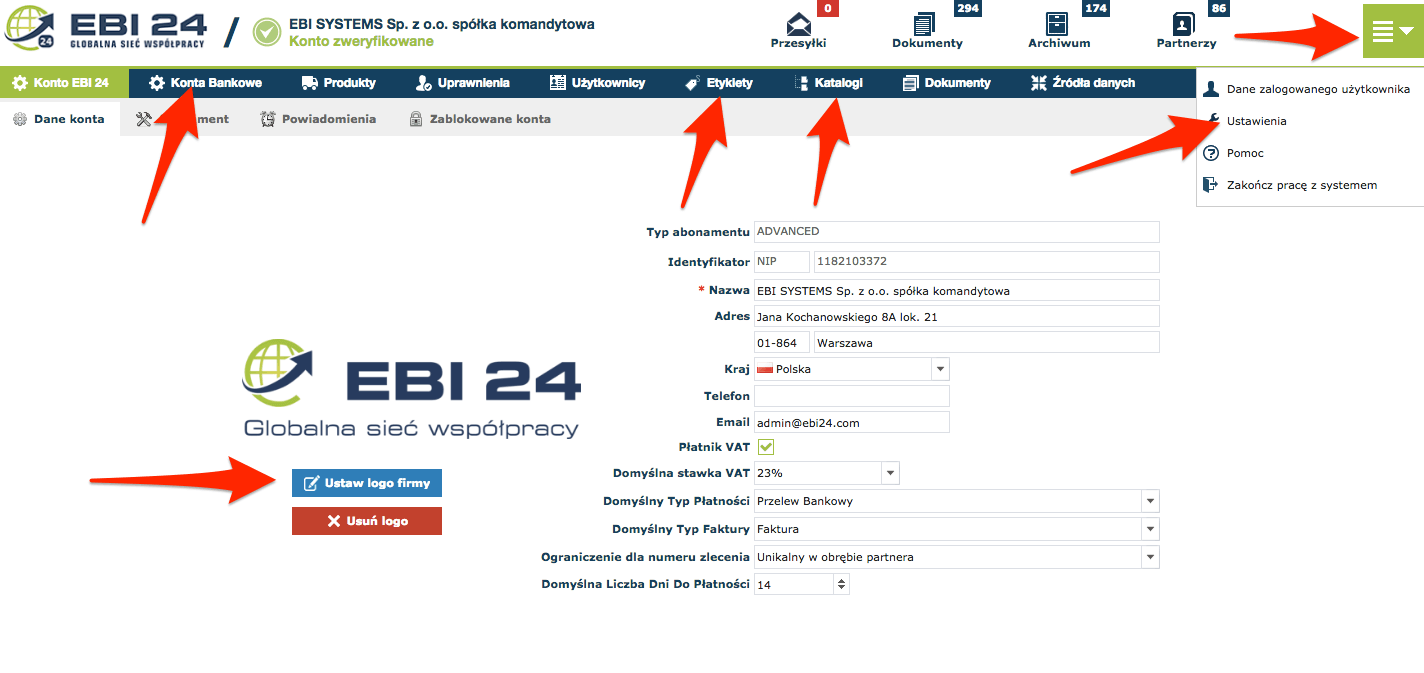
Definiowanie Etykiety w module ustawienia np. „Do Zapłacenia” w kolorze czerwonym.
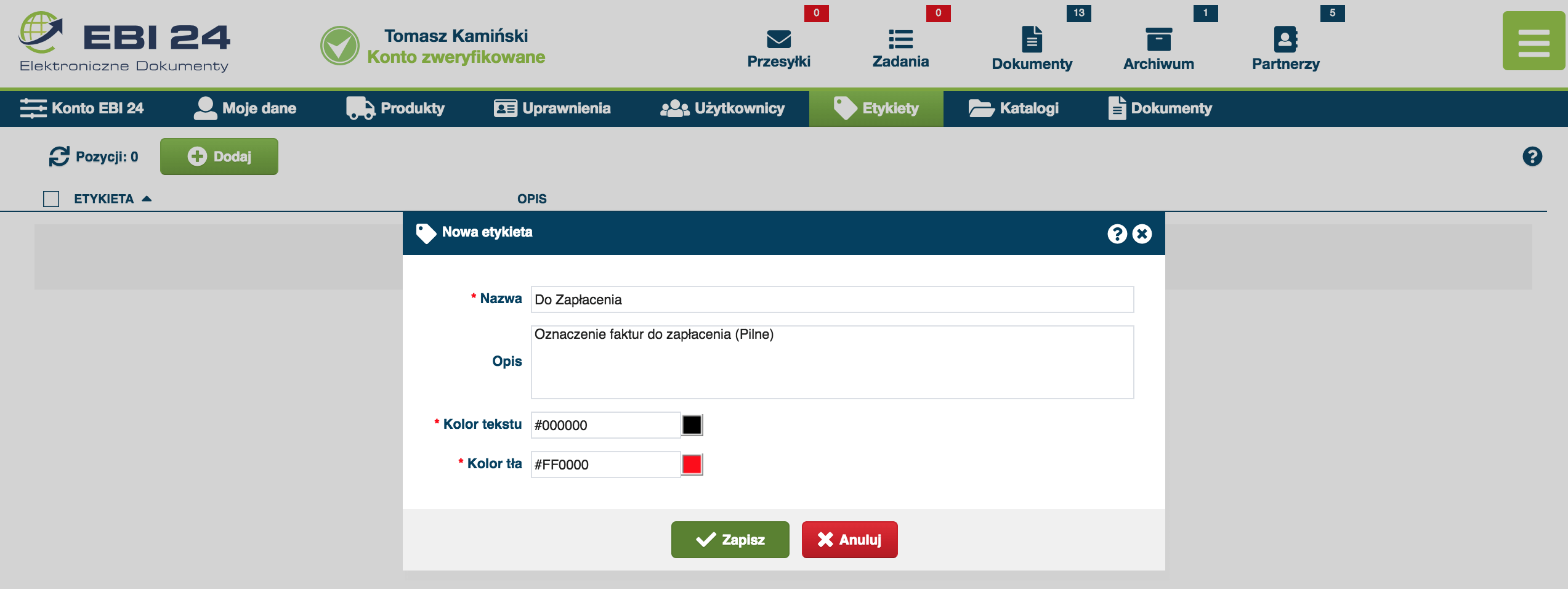
(szczegółowy opis wstawiania rachunku znajdziesz w tutorialu „Wstawianie Rachunku Bankowego dla faktur”)
Dodawanie użytkowników
Aby dodać nowego użytkownika do konta EBI24 należy podać jego e-mail. Użytkownik otrzyma e-mail z instrukcją nadania sobie hasła.
Użytkownikowi możemy nadać pełen dostęp do systemu lub ograniczony przez wybranie odpowiedniego uprawnienia.
(szczegółowy opis dodawania użytkowników i nadawania im uprawnień znajdziesz w tutorialu „Dodawanie użytkowników” oraz „Udostępnianie Dokumentów/ Zarządzanie Dostępem”)